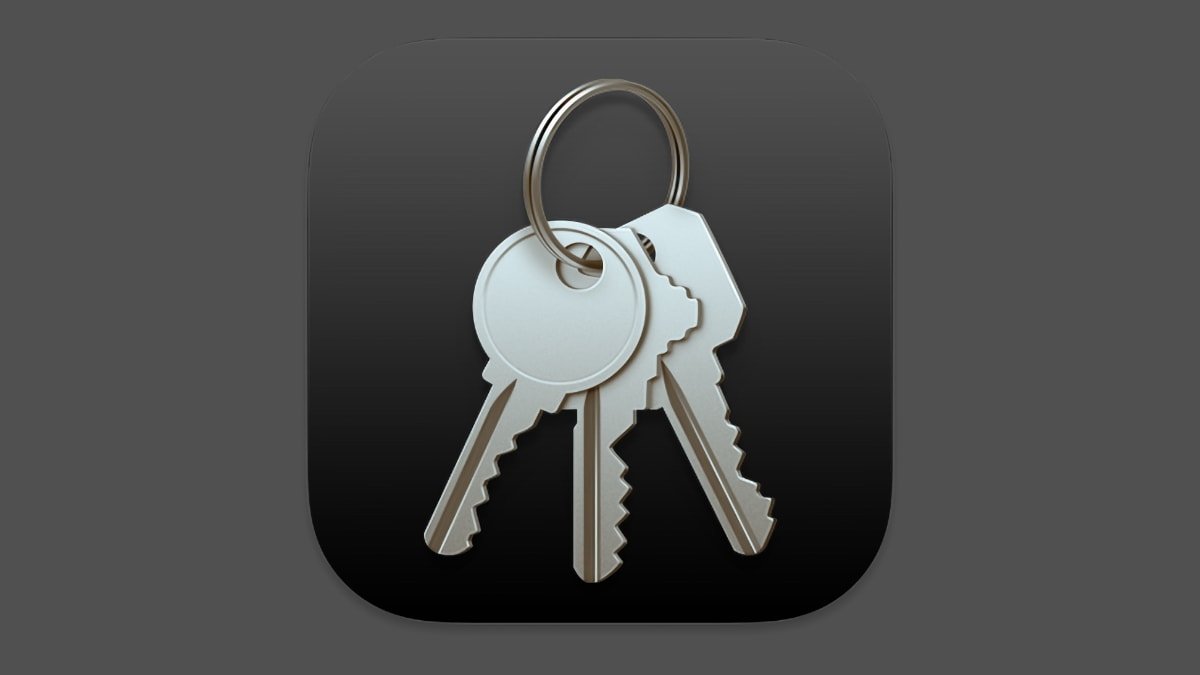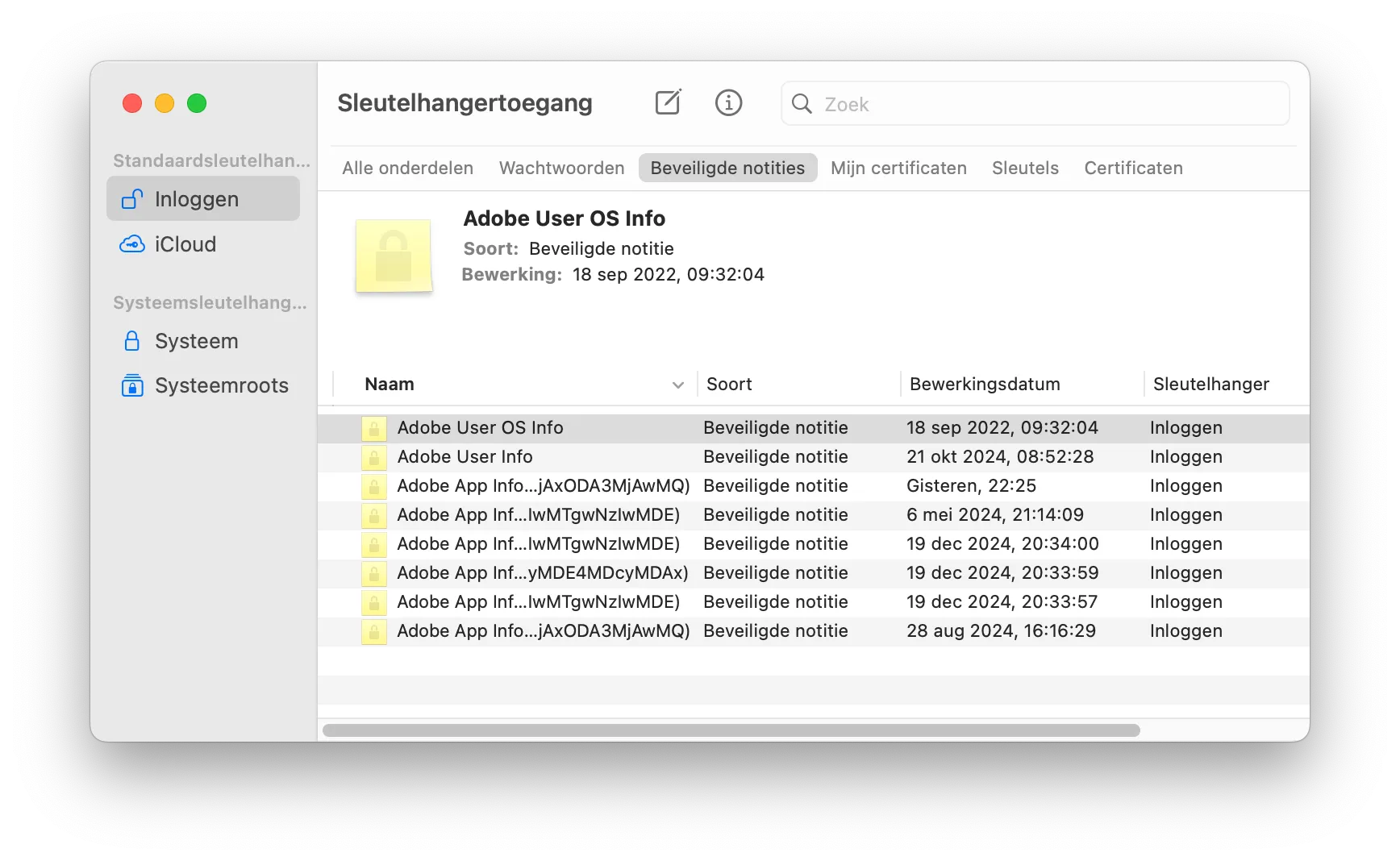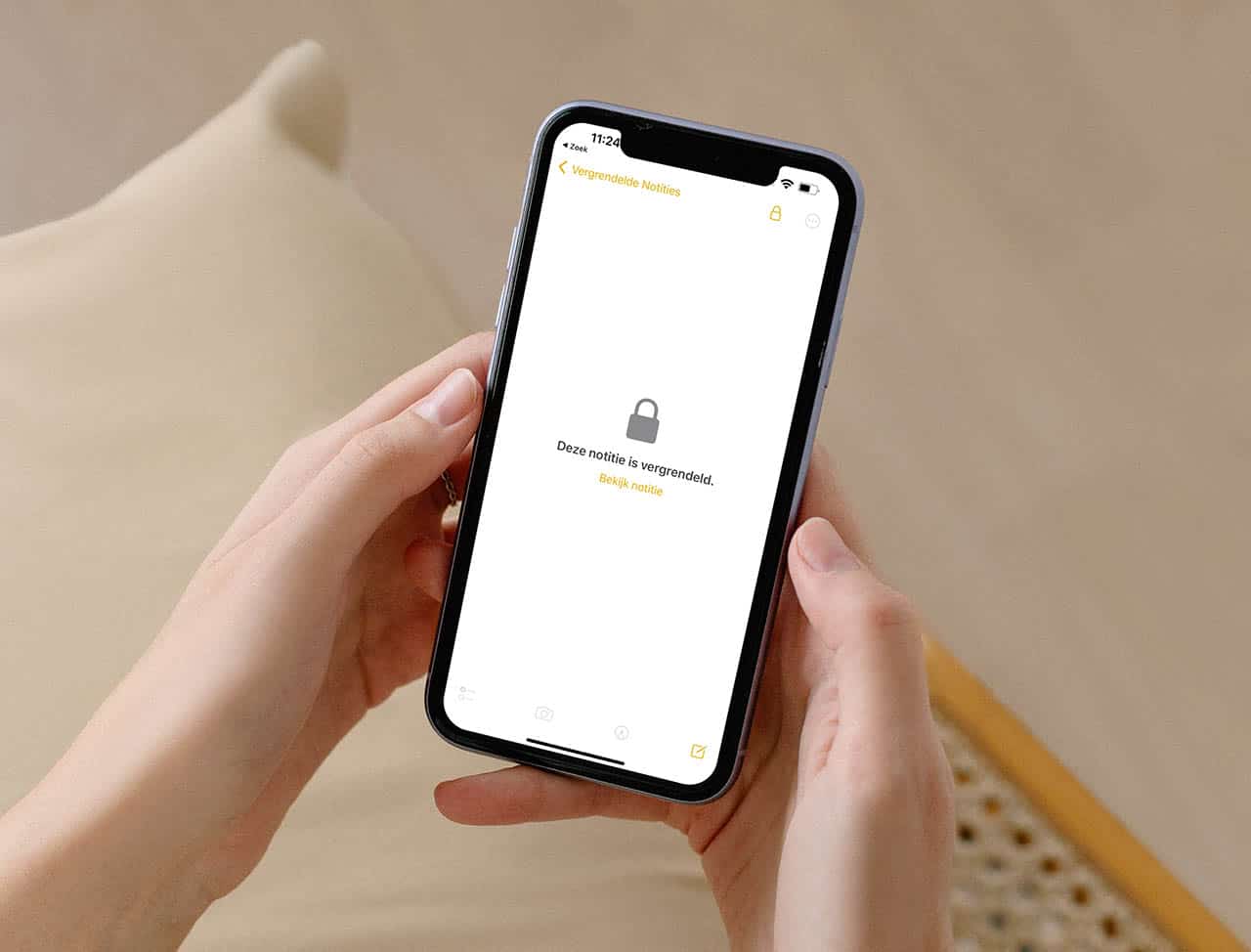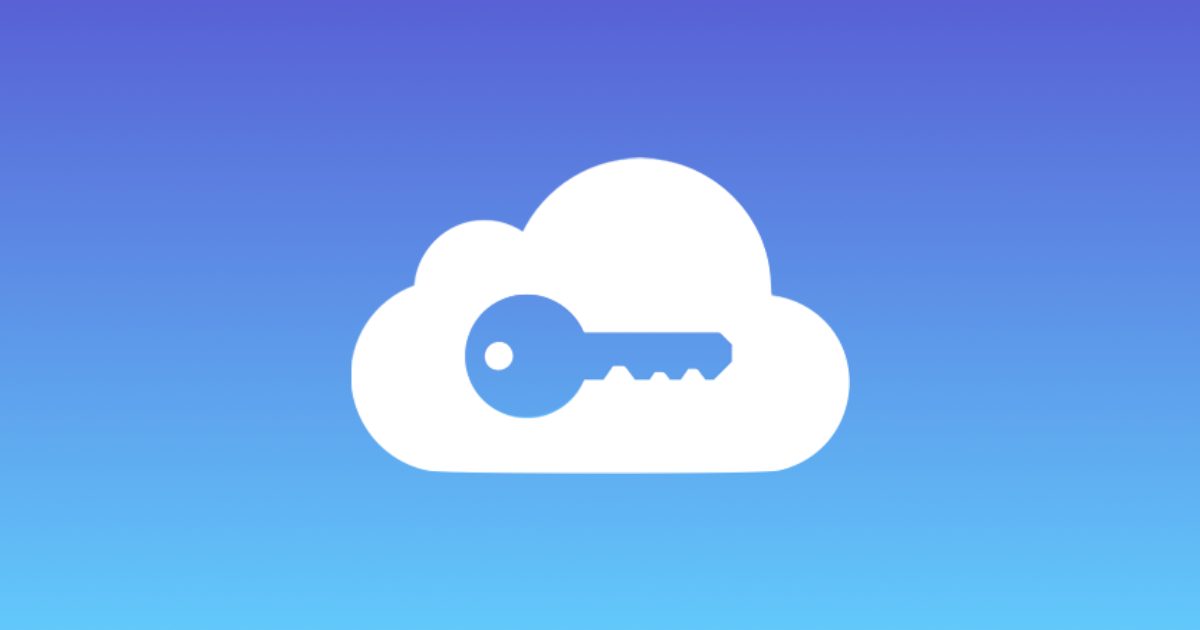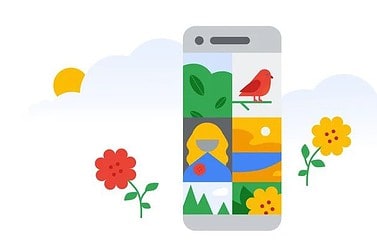Sleutelhangertoegang: de app voor je wachtwoorden (en meer)
De app Sleutelhangertoegang beheert wachtwoorden, inloggegevens, beveiligde notities en meer. Het is een van de hulpprogramma’s op je Mac en gaat een stap verder dan iCloud Sleutelhanger. Apple heeft inmiddels de Wachtwoorden-app voor de Mac ingevoerd, maar Sleutelhangertoegang bestaat ook nog steeds. Het kan een alternatief zijn voor wachtwoorden-apps van derden, maar wat je er nou precies mee kunt doen? Dat lees je in deze gids!
Waar vind ik de app Sleutelhangertoegang?
De kans is groot dat je deze app nog nooit spontaan tegen bent gekomen, maar dat je er ongemerkt wel gebruik van maakt. Zo kun je in Safari een pop-up krijgen om inloggegevens op te slaan. De Sleutelhangertoegang slaat deze informatie op en zorgt ervoor dat het ook op andere devices beschikbaar is, via iCloud Sleutelhanger.
Je kunt de app Sleutelhangertoegang openen door in Spotlight de naam in te tikken. Je kunt ook bladeren in de Finder naar Apps > Hulpprogramma’s.
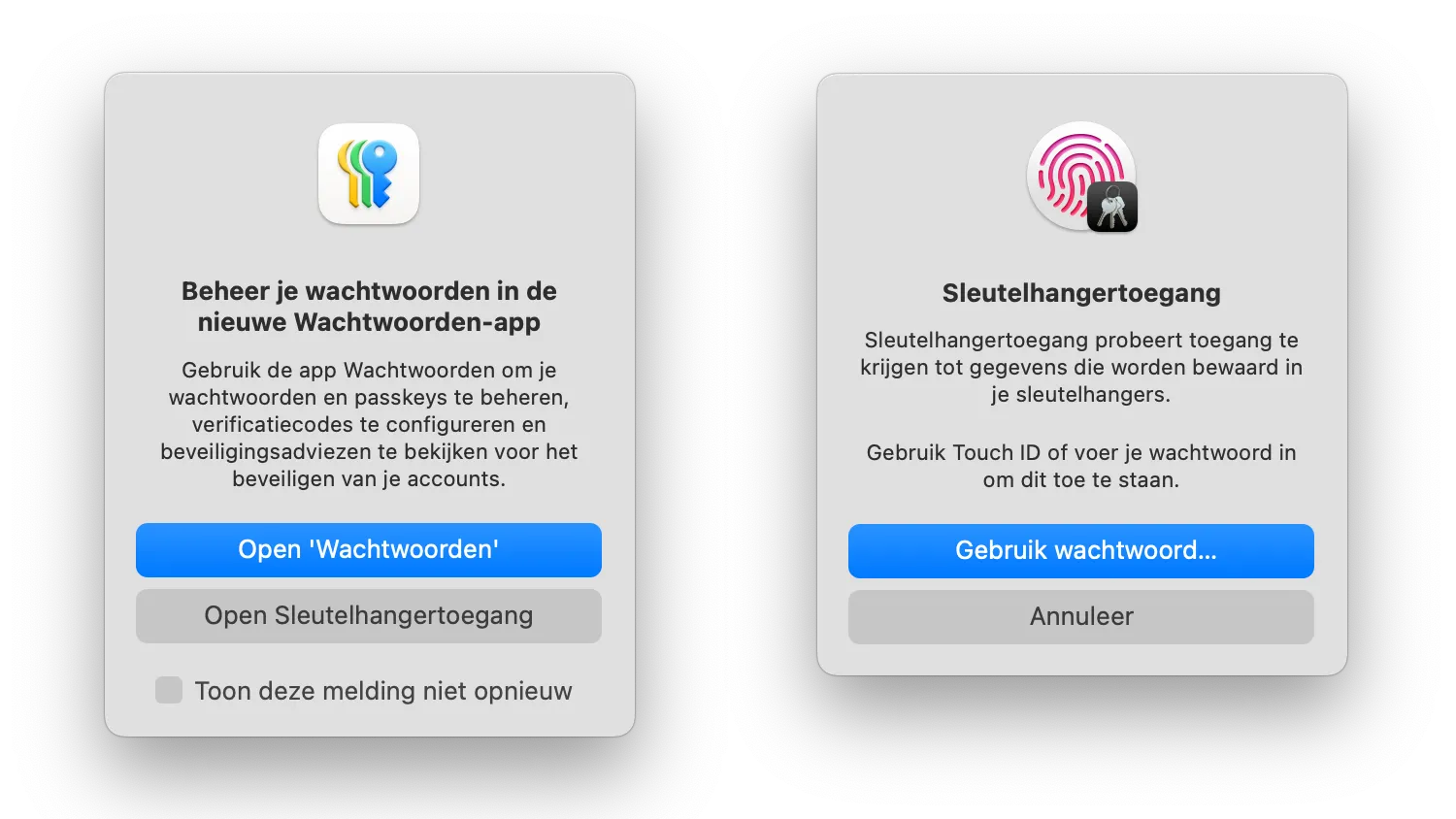
Sleutelhangertoegang bevat niet alleen wachtwoorden van accounts zoals Facebook en Outlook, maar ook allerlei lokale activiteiten die niet via de iCloud Sleutelhanger worden gesynchroniseerd. Dit zijn bijvoorbeeld encryptiesleutels van Handoff en appwachtwoorden van Zoom. Je ziet bij elk item wanneer het voor het laatst is bewaard.
Wifi-wachtwoorden zijn te herkennen als ‘AirPort-netwerkwachtwoord’, appwachtwoorden horen bij een specifieke app en daarnaast kun je ook nog het wachtwoord van Time Machine, het Schijfkopiewachtwoord en diverse certificaten en publieke/private sleutels aantreffen.
Wat doet Sleutelhangertoegang?
Deze app bewaart de sleutels, gebruikersnamen, wachtwoorden en certificaten die door het systeem zijn aangemaakt, bijvoorbeeld wanneer je Safari gebruikt. Je kunt in de app de gegevens bewerken en wissen. Daarnaast vind je er extra twee functies, namelijk de mogelijkheid om sterke wachtwoorden te genereren en het maken van beveiligde notities. Sleutelhangertoegang doet z’n werk vooral op de achtergrond. Zo slaat de app wifi-wachtwoorden op die je vervolgens weer kunt wissen.
Sleutelhangertoegang synchroniseren
Meestal zal Sleutelhangertoegang ongemerkt je inloggegevens synchroniseren. Het staat dan ook standaard ingeschakeld als je naar de Systeemvoorkeuren/Systeeminstellingen gaat en bij je Apple ID kijkt. Staat het uit, dan schakel je het gemakkelijk in. Je vult daarbij je Apple ID en je wachtwoord in.
Als je overstapt naar een nieuwe Mac worden de gegevens uit Sleutelhangertoegang automatisch overgezet. Voorheen kon je Sleutelhangertoegang ook als wachtwoordenapp gebruiken, maar dat is sinds de komst van de losse Apple Wachtwoorden-app niet meer zo logisch. Wil je toch op deze manier inloggegevens vastleggen, dan kan dat via dit formulier:
Maar zoals al eerder gezegd: de Wachtwoorden-app van Apple is hier veel geschikter voor. Vind je deze app niet handig, dan zijn er diverse wachtwoorden-apps van derden.
Beveiligde notities in Sleutelhangertoegang
Wil je beveiligde notities maken, dan kan dat in deze app. Dit is bijvoorbeeld handig voor herstelsleutels, toegangscodes voor je cryptowallet en andere supergeheime informatie. Ga hiervoor naar het tabblad Beveiligde notities.
Als je op een beveiligde notitie klikt en de inhoud wilt lezen moet je je macOS-wachtwoord invullen. Weet iemand het wachtwoord om jouw Mac te ontgrendelen, dan kan deze persoon ook jouw notities lezen. Adobe slaat hier onder andere je licentiesleutels op.
Uiteraard kun je je supergeheime notities ook bewaren in de Notities-app op je iPhone, iPad en Mac, maar daar zijn ze voor buitenstaanders meteen zichtbaar. Anderen kunnen de notitie weliswaar niet openen en doorlezen, maar ze kunnen wel zien dát er geheime notities aanwezig zijn en dat roept misschien vragen op. In Sleutelhangertoegang zijn ze wat meer verborgen, want er zullen maar weinig mensen zijn die überhaupt op de hoogte zijn dat deze app bestaat – laat staan dat ze erin gaan snuffelen.
Er zijn nog meer opties. Je kunt beveiligde notities opslaan in wachtwoordenapps zoals 1Password, in gespecialiseerde apps met versleutelde notities zoals Standard Notes en dagboeken-apps met wachtwoordbeveiliging.
De beveiligde notities die je in Sleutelhangertoegang opslaat zijn niet gekoppeld aan een wachtwoord of inloggegeven. Het zijn dus losse notities zoals je ook in de Apple Notities-app maakt. Je kunt er alleen tekst in opslaan, zonder opmaak of afbeeldingen. Ze worden niet gesynchroniseerd met iCloud Sleutelhanger en verschijnen niet op andere apparaten. En terwijl je beveiligingssleutels en certificaten kunt importeren en exporteren naar andere apparaten, is dat bij beveiligde notities niet het geval.
Check ook onze andere tips over Sleutelhanger:
- Zo open je supersnel je iCloud-sleutelhanger om wachtwoorden op te vragen op Mac en iPhone
- Wachtwoorden importeren en exporteren met iCloud-sleutelhanger
- iCloud Sleutelhanger gebruiken op iPhone en iPad
- iCloud Sleutelhanger (Keychain): alles over wachtwoorden beheren op iOS en macOS
- Overstappen van 1Password naar iCloud Sleutelhanger: zo pak je het aan
Taalfout gezien of andere suggestie hoe we dit artikel kunnen verbeteren? Laat het ons weten!
iCloud
Alles over iCloud, de online opslagdienst van Apple waarmee je apps kunt synchroniseren en bestanden kunt opslaan. Maar iCloud biedt meer dan alleen online opslag en synchronisatie. Met de betaalde iCloud+ dienst krijg je extra functies, zoals het verbergen van je e-mailadres en privédoorgifte. Je kunt 5GB tot 12TB iCloud-opslag krijgen. Al onze belangrijke informatie over iCloud op een rijtje!
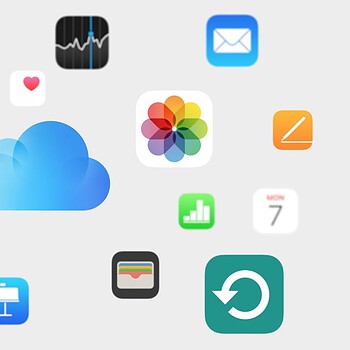
- Alles over iCloud
- iCloud+, de betaalde versie van iCloud met extra functies
- Alles over iCloud Drive
- Storing bij iCloud? Zo vraag je de status op
- Documenten synchroniseren in iCloud
- iCloud Fotobibliotheek gebruiken
- iCloud Muziekbibliotheek gebruiken
- Beveiliging van iCloud-gegevens
- iCloud-opslagruimte delen met gezin
- iCloud-account beheren
- iPhone en iPad backuppen op iCloud
- iCloud-sleutelhanger voor opslaan van wachtwoorden
- Gezinswachtwoorden in iCloud-sleutelhanger
- Privédoorgifte in iCloud: veiliger browsen
- iCloud-opslag uitbreiden (prijzen en meer)